如何安装win7系统是历时最流行的安装系统方式,我告诉大家,win7 64位安装系统的方法,不用使用第三方工具就可以安装成功的一种安装方法,也是现在大家最喜欢的一种安装方法。
很多的用户都在问win7 64位安装的方法,其实win7 64位安装和平时安装系统过程一样,只是要安装64位系统必须使用64位的系统映像,同时确定物理硬件支持64位,就可以开始安装了。
系统安装教程
1、下面就是雨林木风win7 64位安装教程详细步骤了,首先打开下载的系统镜像文件,右击选择“解压到YLMF_Win7_Ultimate_X64_2014047.iso”。如图1所示
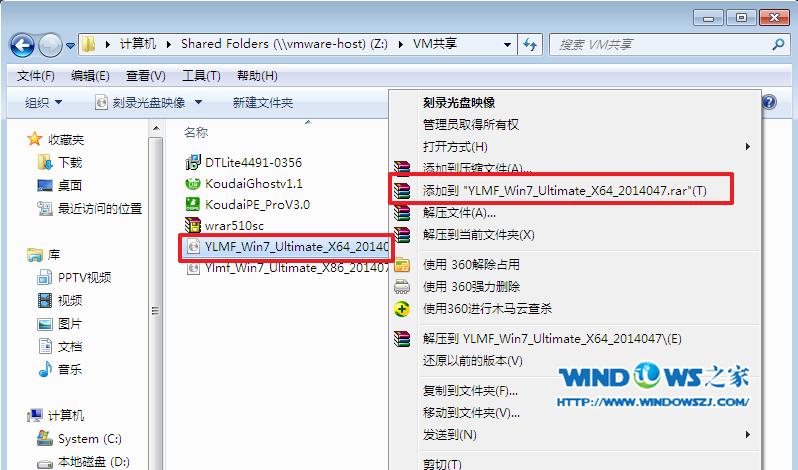
64位安装载图1
2、双击setup.exe,如图1所示
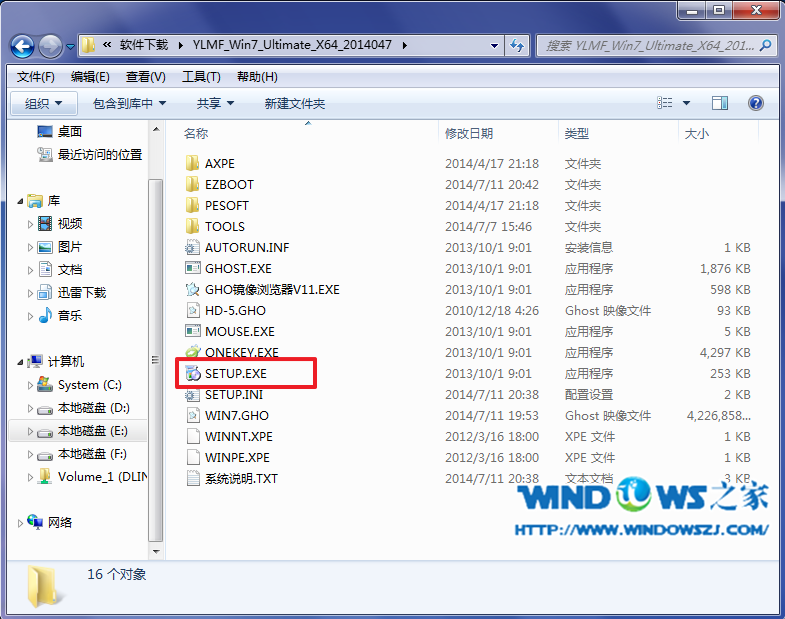
64位安装载图2
3、选择“重装win7 64位系统第一硬盘分区”。如图3所示
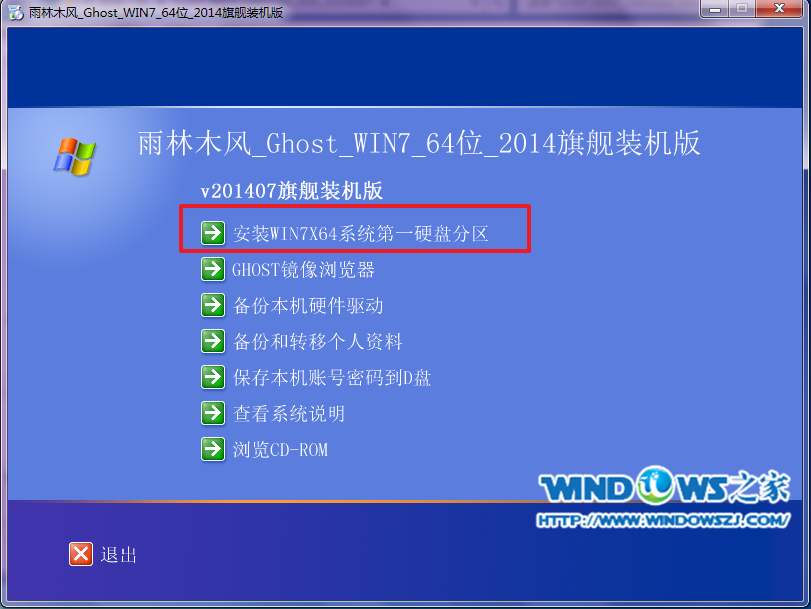
64位安装载图3
4、点击“安装win7 64位”,选择映像路径,选择C盘,最后按“确定”。如图4所示

64位安装载图4
5、选择“是”,立即重启。如图5所示
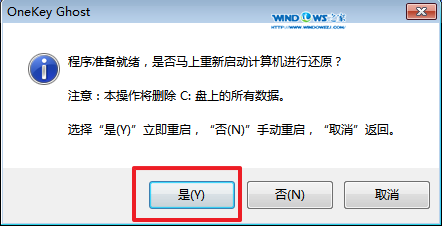
64位安装载图5
6、之后不需要自己再动手了,它会自动win7 64位安装。以下是关键的截图,参考一下,如图6、图7、图8所示
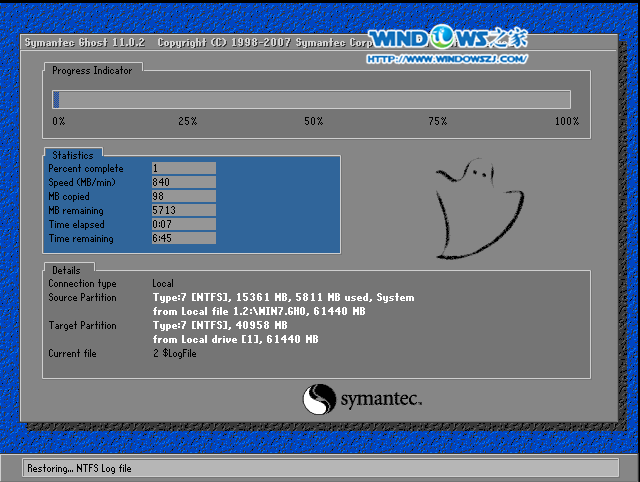
64位安装载图6

64位安装载图7
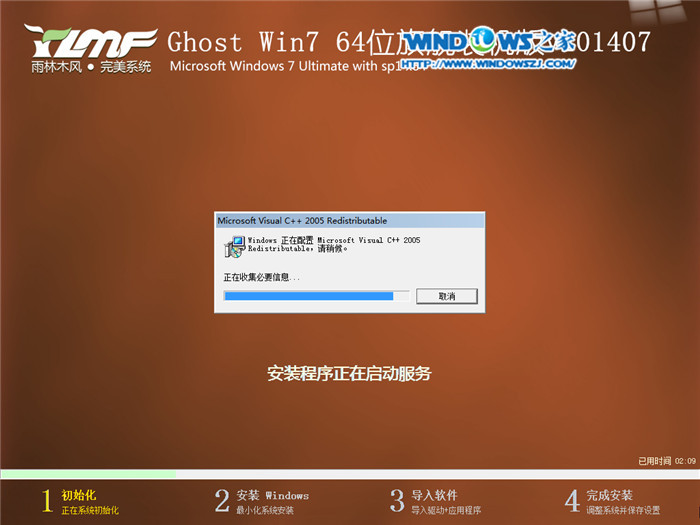
64位安装载图8
7、重启后系统就win7 64位安装好了,如图9所示
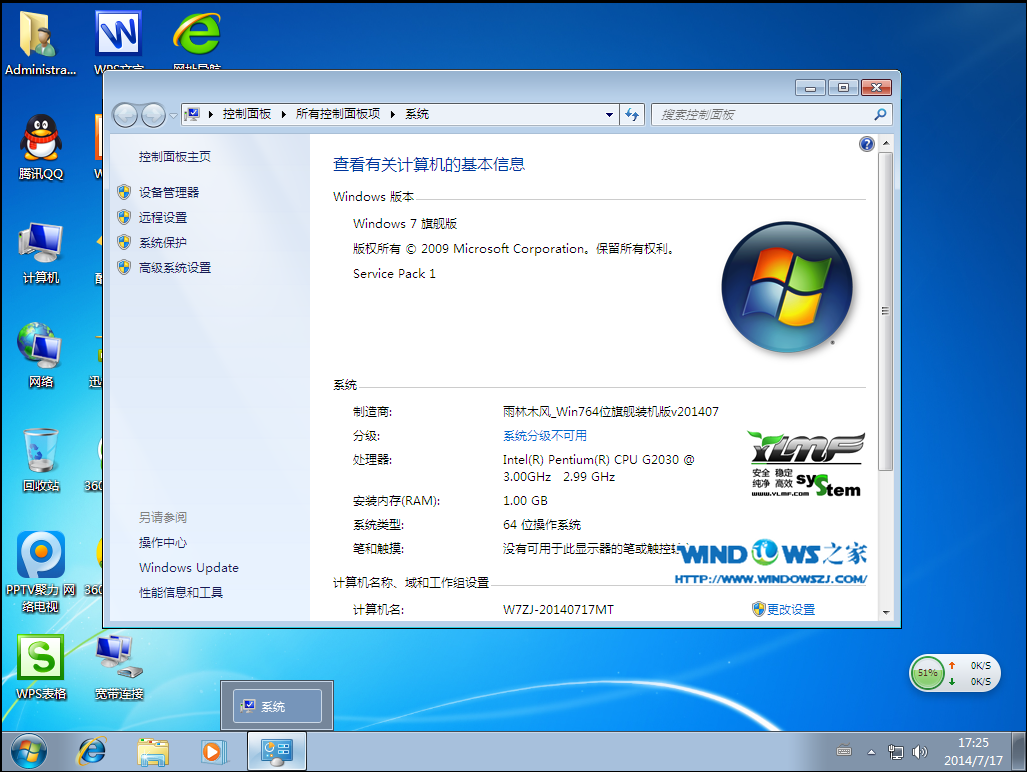
64位安装载图9
Copyright ©2018-2023 www.958358.com 粤ICP备19111771号-7 增值电信业务经营许可证 粤B2-20231006